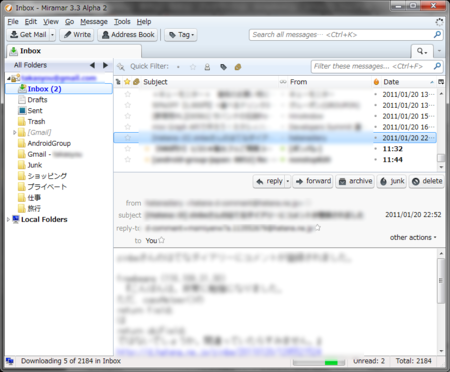Thunderbird 3.3 alpha 2リリース
Thunderbird 3.3 alpha 2(開発コードMiramar)がリリースされました。
Releases - MozillaWiki
Alpha 1からの変更点は以下の通り。
- 新しいトラブルシューティングページの追加
- アドオンのインストール時の通知が有効に
- 添付ファイルの付け忘れの警告が復活
- メッセージ作成ウィンドウの添付ファイル欄でのファイルサイズ表
また、Thunderbird 3.1.xからの修正点は以下の通り。
- 新しいアドオンマネージャと拡張マネージメントAPI
- メッセージペイン下の添付ファイル欄でのファイルサイズ表示
- Windows Vista/7版のUIの変更
- 32/64 bit Mac OSのサポート
- パフォーマンスと安定性のための280以上の修正
リリースノートには、例によってインストールの注意点として以下のようなことが書かれています。
Linuxの場合は既存のThunderbirdを上書きする可能性がある。WindowsとMac OS Xは別の場所にインストールされるはずだが、インストーラのメッセージを確認した方がいい。メッセージやアドレス帳は上書きされないはずだが、拡張やアドオンは対応が完了するまで動作しないかもしれない。
Miramar Alpha 2は既存Thunderbirdとは別フォルダにインストールすること(Windowsの場合は"Custom"インストールを選択)、インストール前に既存プロファイルのバックアップを取っておくことを強く推奨する。
あくまでもテスト版なので、自前で新しいプロファイルを作ってから試すことをお勧めします。そのために、インストーラの最後に表示される[Launch Miramar 3.3 Alpha 2]のチェックは必ず外しておきましょう。
そして、最初はコマンドプロンプトから次のように-pオプションを付けて起動します。
> "C:\Program Files\Miramar 3.3 Alpha 2\thunderbird.exe" -p
するとプロファイルマネージャが起動するので、[Create Profire]で適当な名前のプロファイルを作成します。そうしたら一度[Exit]で終了させます。次回から起動するときには-pオプションにプロファイル名を付けて
> "C:\Program Files\Miramar 3.3 Alpha 2\thunderbird.exe" -p [プロファイル名]
のようにすればいいのですが、デスクトップにショートカットを作っている場合にはプロファイルを開いて、リンク先の部分に-pオプションを追加しておくと便利です。プロファイル名を「tb3.3a2」とした場合には、次のような感じです。
"C:\Program Files\Miramar 3.3 Alpha 2\thunderbird.exe" -p tb3.3a2